Windows系统如果长时间不重启会特别卡,但是有时候到了下班时间,任务还没有执行完,不能一直守着,这时候定时关机就特别好用。
1、进入控制面板——管理工具——任务计划程序。
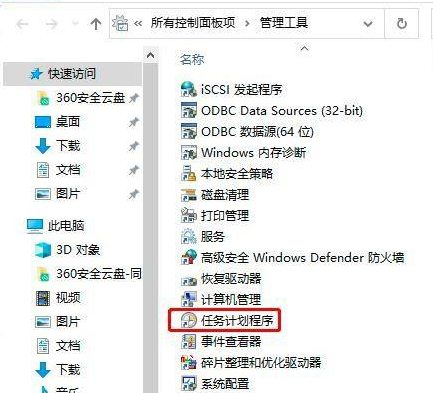
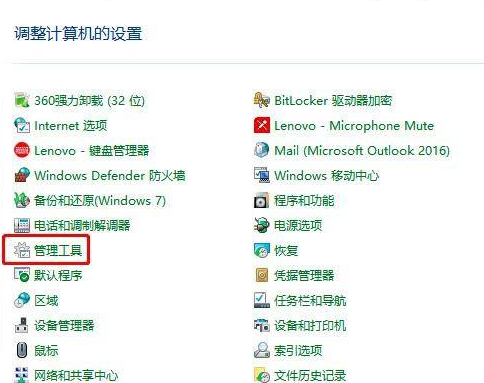
2、接着来到这个界面,我们创建基本任务即可。
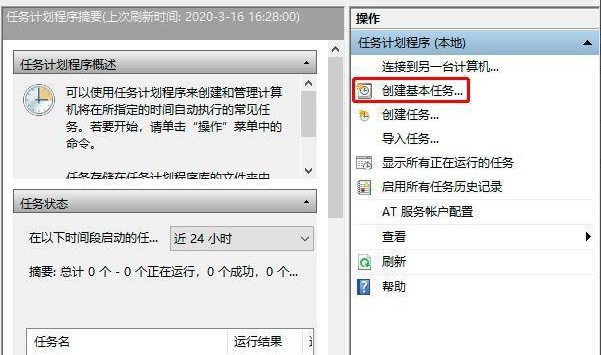
3、填写任务名称和必要的描述,方便后期查看。
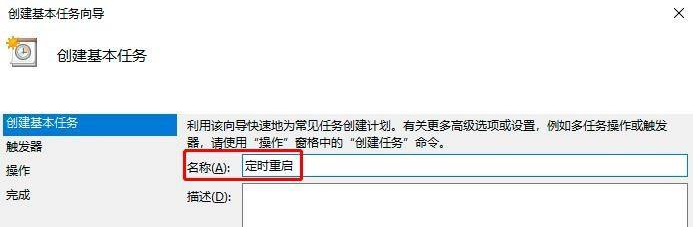
4、然后我们就开始设置触发器。
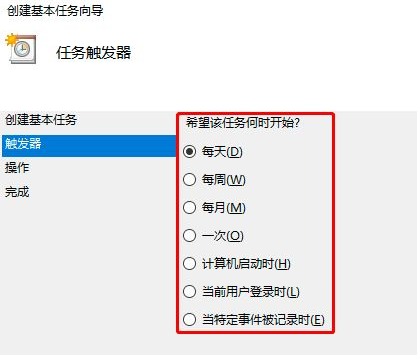
5、接着我们设置开始时间、时间间隔。
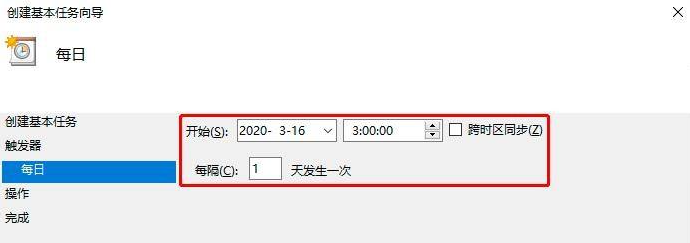
6、选择该任务执行什么操作:选择启动程序。
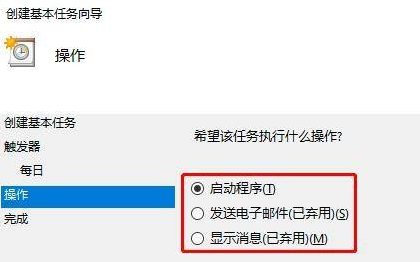
7、填写脚本命令和参数。
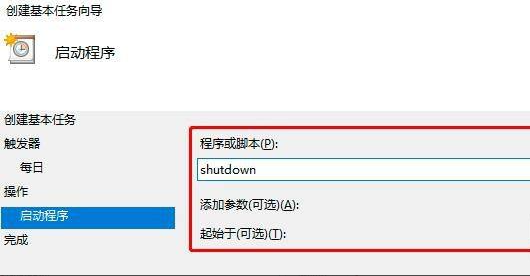
8、确认设置的内容是否正确,如若无误,点击完成即可。
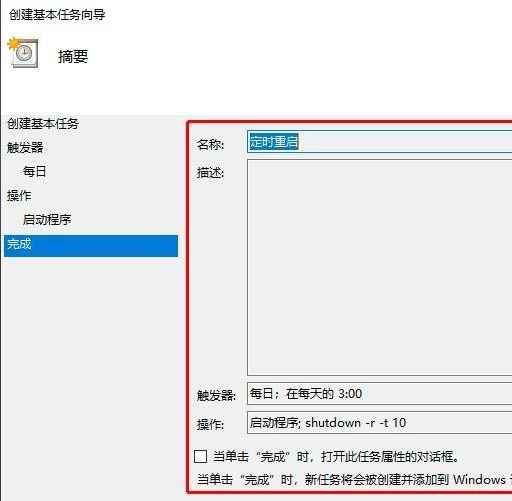
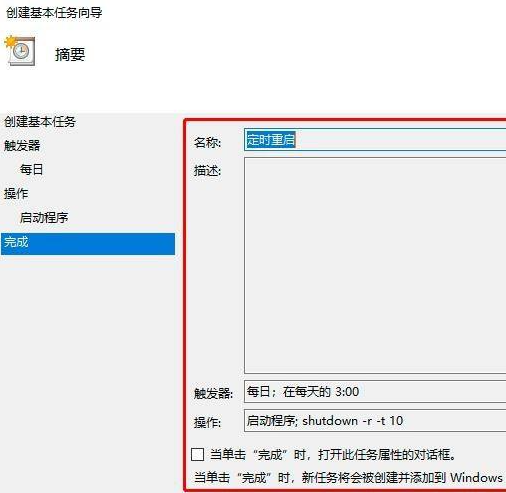
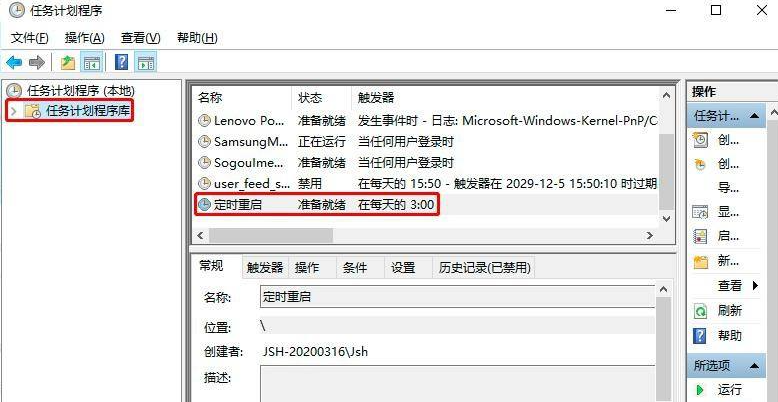
上面就是win10电脑定时重启的具体设置方法了,学会了就自己动手试试吧。
进不了系统的情况下如何用u盘重装系统
由于使用不当或者电脑系统自身的原因造成电脑进不了系统的情况下,我们可以通过u盘重装系统来解决.那么如何用u盘重装系统呢?下面小编教下大家一个简单的u盘重装系统教程.


